iPhone Face ID или Touch ID не работает
 Обновлено Лиза Оу / 12 марта 2021 г. 16:30
Обновлено Лиза Оу / 12 марта 2021 г. 16:30Face ID является преемником Touch ID, который позволяет авторизовать действие для задачи, например войти в iPhone, оплатить счет и загрузить приложение. Что делать, если не работает iPhone Face ID или Touch ID? Как решить проблемы без доступа к iPhone? Просто узнайте больше о решениях из статьи сейчас.
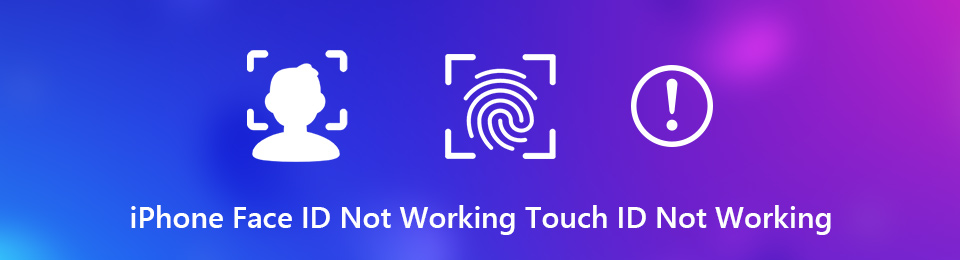

Список руководств
FoneLab позволяет переводить iPhone / iPad / iPod из режима DFU, режима восстановления, логотипа Apple, режима наушников и т. Д. В нормальное состояние без потери данных.
- Исправить отключенные проблемы системы iOS.
- Извлечение данных с отключенных устройств iOS без потери данных.
- Это безопасно и просто в использовании.
Часть 1: Общие способы 8, чтобы исправить iPhone Face ID или Touch ID
Независимо от того, работает ли на вашем iPhone функция Face ID или Touch ID, когда вы все еще можете получить доступ к вашему iPhone, вы можете найти общие способы 8 для легкого решения проблемы, как показано ниже.
Способ 1: Обновление ОС IOS вашего iPhone
Когда ваш Face ID или Touch ID не работает, вы можете проверить, есть ли какое-либо обновление для версии iOS, чтобы исправить сбои программного обеспечения и оптимизировать функции.
Шаг 1Перейдите на Настройки > Общие > Обновление ПО чтобы проверить, есть ли новое обновление.
Шаг 2Нажмите Загрузить и установить кнопку под новой версией iOS и следуйте инструкциям на экране, чтобы получить его.
Шаг 3Когда iPhone перезагрузится, введите PIN-код для доступа к устройству. После этого вы можете проверить свой идентификатор лица или Touch ID.

Способ 2: Проверьте настройки идентификации лица / идентификации лица
Неправильные настройки могут быть причиной того, что Face ID или Touch ID не работают на вашем iPhone. Просто проверьте еще раз настройки, чтобы убедиться, что все настроено правильно.
Шаг 1Перейдите на Настройки на вашем iPhone, прокрутите вниз, чтобы найти Идентификатор лица и пароль или Touch ID и пароль опцию.
Шаг 2Убедитесь, что авторизация включена, например ИСПОЛЬЗОВАТЬ TOUCH ID ДЛЯ: возможность исправить Face ID не работает на вашем iPhone.
Шаг 3Отключите Требовать внимания для идентификации лица или Внимание осведомленные функции это еще один метод, который вы можете принять во внимание.
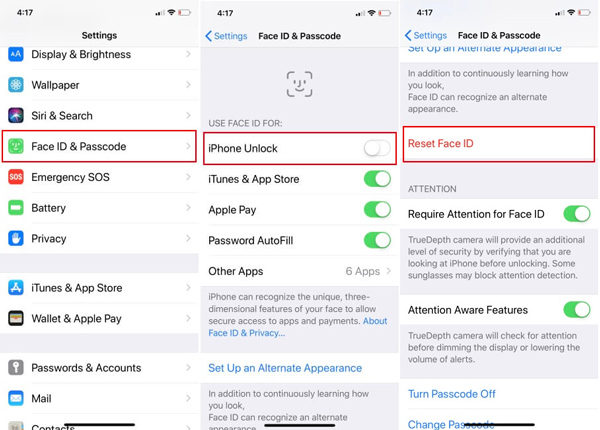
Способ 3: отключить, а затем снова включить идентификатор лица / касания
Когда ваш Touch ID застрянет, вы можете отключить или даже сбросить Touch ID на вашем iPhone, чтобы исправить Touch ID, не работающий на вашем iPhone. Просто узнайте больше о процессе, как показано ниже.
Шаг 1Перейдите на экран настроек Face ID или Touch ID в Настройки приложение
Шаг 2Отключить Разблокировка iPhone Возможность отключить авторизацию.
Шаг 3Через несколько секунд включите ID лица or Touch ID снова.
Примечание. Если приложение Face ID или Touch ID не работает с определенным приложением, например Apple Pay, вы можете работать с ним отдельно.
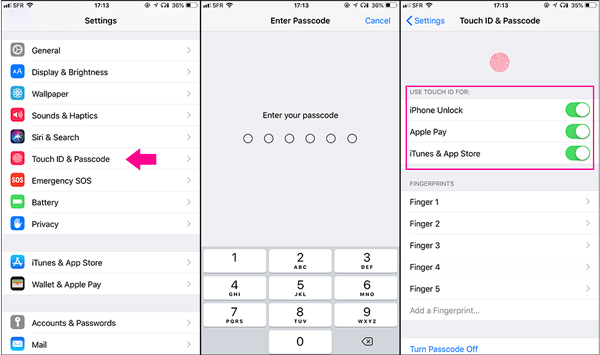
Way 4: перезагрузите свой iPhone
Чтобы исправить то, что ваш iPhone Face ID / Touch ID не работает, вы также можете перезагрузить ваш iPhone 11 / XR / X. Это должен быть эффективный метод для решения большинства проблем вашего iPhone.
Шаг 1Пресс и релиз Увеличение громкости и следуйте тому же процессу для Уменьшение громкости .
Шаг 2Нажмите и удерживайте сторону Питания кнопку, пока логотип Apple не появится, чтобы перезагрузить ваш iPhone.
Шаг 3Просто подождите еще несколько секунд 15, чтобы снова включить iPhone. Используйте код доступа, чтобы разблокировать iPhone и попробовать Face ID или Touch ID.

Способ 5: добавить альтернативный внешний вид
Иногда iPhone просто не может распознать ваше лицо или отпечаток пальца. Вы можете добавить альтернативную авторизацию, чтобы исправить то, что Face ID или Touch ID не работают. Вот подробный процесс Настроить альтернативный внешний вид.
Шаг 1Убедитесь, что вы уже установили Face ID для себя. Вы можете отправиться в Настройки > Идентификатор лица и пароль.
Шаг 2Нажмите Настройте альтернативный внешний вид вариант. Нажмите Свяжитесь с нами! начать настройку нового идентификатора лица.
Примечание. Чтобы добавить альтернативный Touch ID, перейдите в Настройки > Touch ID и пароль и нажмите Добавить отпечаток пальца.
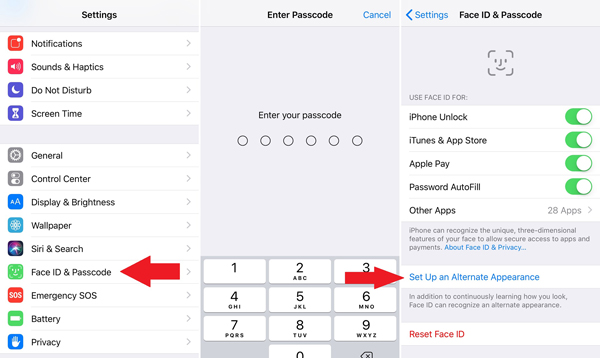
Способ 6: сброс идентификатора лица / сенсорного идентификатора
Когда вы сбрасываете идентификатор лица или сенсорный идентификатор, он стирает все существующие математические представления вашего лица, чтобы исправить то, что идентификатор лица не работает или сенсорный идентификатор не работает.
Шаг 1Перейдите на Настройки на вашем iPhone. Выберите Идентификатор лица и пароль вариант и нажмите Сбросить идентификатор лица опцию.
Шаг 2Затем нажмите Настройте распознавание лица опять таки. Как только все сделано, вы можете начать использовать его как обычно.

Путь 7: убедитесь, что вы сталкиваетесь с TrueDepth
Face ID использует камеру TrueDepth для сканирования вашего лица и сравнения его с вашим Face ID. Если вы столкнетесь с неправильной ориентацией, Face ID может не работать, так как вы не можете распознать ваше лицо. Лучше расположите лицо прямо перед камерой TrueDepth вашего iPhone. Кроме того, снимите солнцезащитные очки и другие аксессуары, закрывающие ваше лицо.
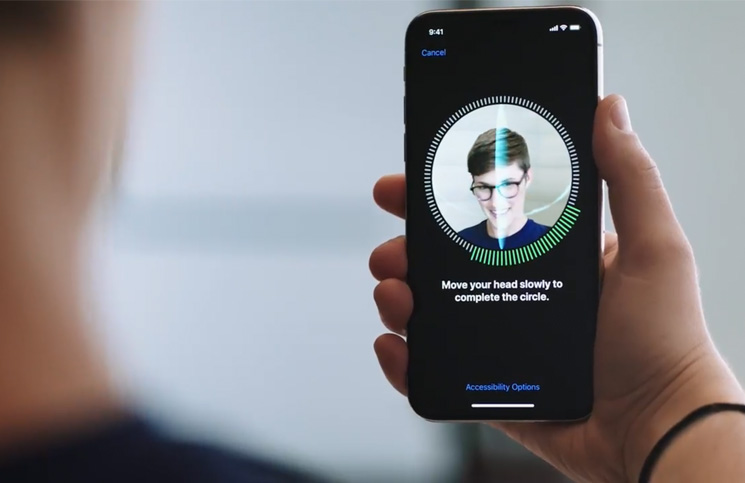
Путь 8: сброс iPhone в настройках
Сброс вашего iPhone вернет его к заводскому состоянию, чтобы исправить то, что Face ID или Touch ID не работают. Он удалит все данные на вашем iPhone, которые вы должны сделать резервную копию для iPhone заранее.
Шаг 1Перейдите в Настройки > Общие > Сброс удалить весь контент и настройки вашего iPhone.
Шаг 2Выберите Стереть контент и настройки, введите свой пароль и начните сброс iPhone.
Шаг 3Когда ваш iPhone перезагружается, вы можете настроить его как новое устройство, включая Face ID или Touch ID.

Часть 2: лучший способ исправить iPhone Face ID или Touch ID
Что делать, если вы вставили Face ID на вашем iPhone? Если вы не можете получить доступ к вашему iPhone, FoneLab iOS Восстановление системы Это профессиональный способ устранения различных проблем с программным обеспечением, которые приводят к тому, что Face ID или Touch ID не работают на вашем iPhone. Более того, это позволяет вам исправить связанные проблемы без потери данных.
- Fix Face ID или Touch ID перестает работать на вашем iPhone.
- Ремонт iPhone в режиме восстановления или в режиме DFU.
- Установите последнюю версию iOS или системы понижения.
- Защитите все данные и настройки на iPhone от повреждения.
- Поддержка всех iPhone под управлением iOS 13 / 12 / 11 или более ранних версий.
FoneLab позволяет переводить iPhone / iPad / iPod из режима DFU, режима восстановления, логотипа Apple, режима наушников и т. Д. В нормальное состояние без потери данных.
- Исправить отключенные проблемы системы iOS.
- Извлечение данных с отключенных устройств iOS без потери данных.
- Это безопасно и просто в использовании.
Как исправить iPhone Face ID или Touch ID не работает
Шаг 1Установите iOS System Recovery
Когда ваш Face ID или Touch ID не работает, загрузите и установите Восстановление системы iOS на твоем компьютере. Подключите iPhone к компьютеру через оригинальный USB-кабель. Он обнаружит ваш iPhone автоматически.

Шаг 2Исправить iPhone Face ID в один клик
Нажмите Start кнопку в домашнем интерфейсе, выберите Стандартный режим or Расширенный режим основываясь на вашей ситуации. Скачайте соответствующую прошивку. Когда это будет сделано, программа автоматически восстановит ваш iPhone.

Заключение
В этой статье рассказывается о том, как исправить Face ID или Touch ID не работает на вашем iPhone. Решения просты для выполнения, и вы можете следовать руководству, чтобы легко выполнить задачу. FoneLab iOS Восстановление системы это самый простой способ избавиться от проблем с легкостью.
FoneLab позволяет переводить iPhone / iPad / iPod из режима DFU, режима восстановления, логотипа Apple, режима наушников и т. Д. В нормальное состояние без потери данных.
- Исправить отключенные проблемы системы iOS.
- Извлечение данных с отключенных устройств iOS без потери данных.
- Это безопасно и просто в использовании.
